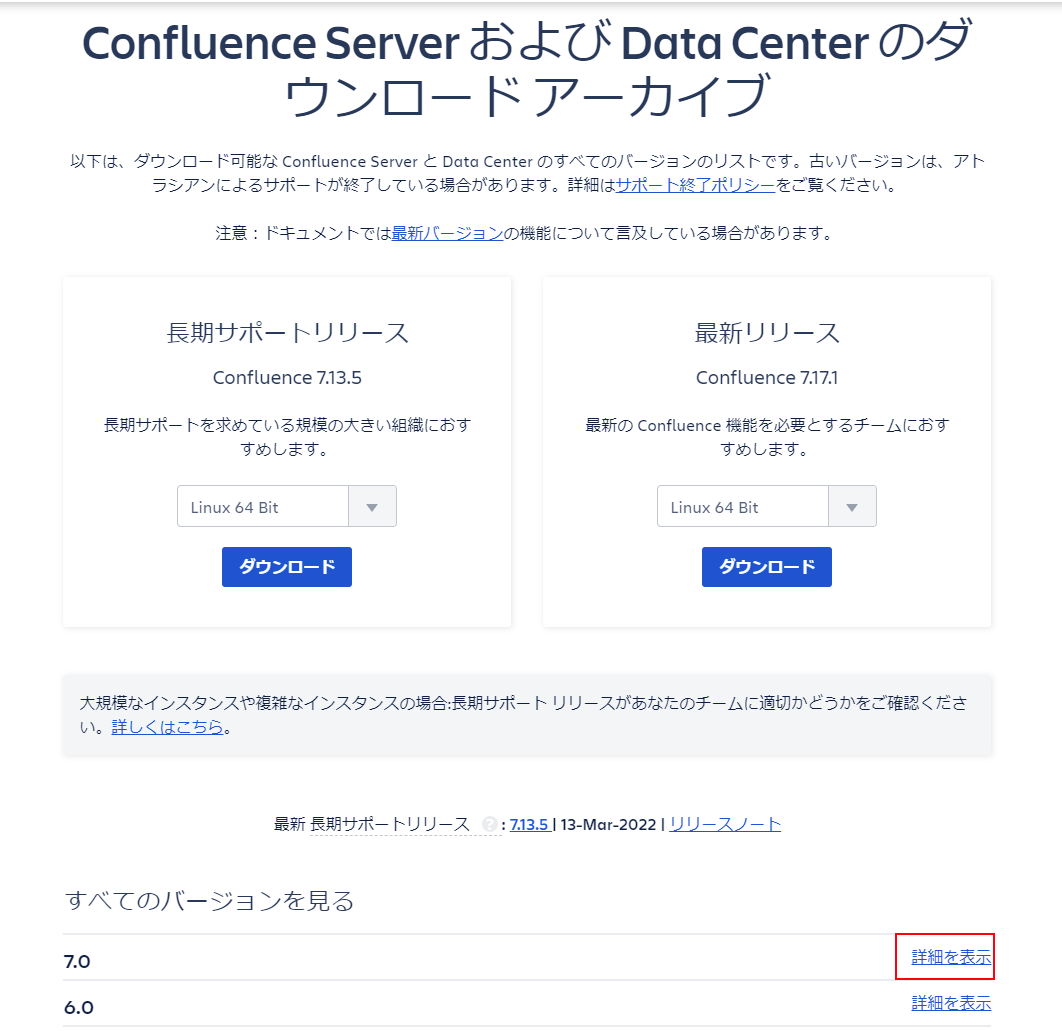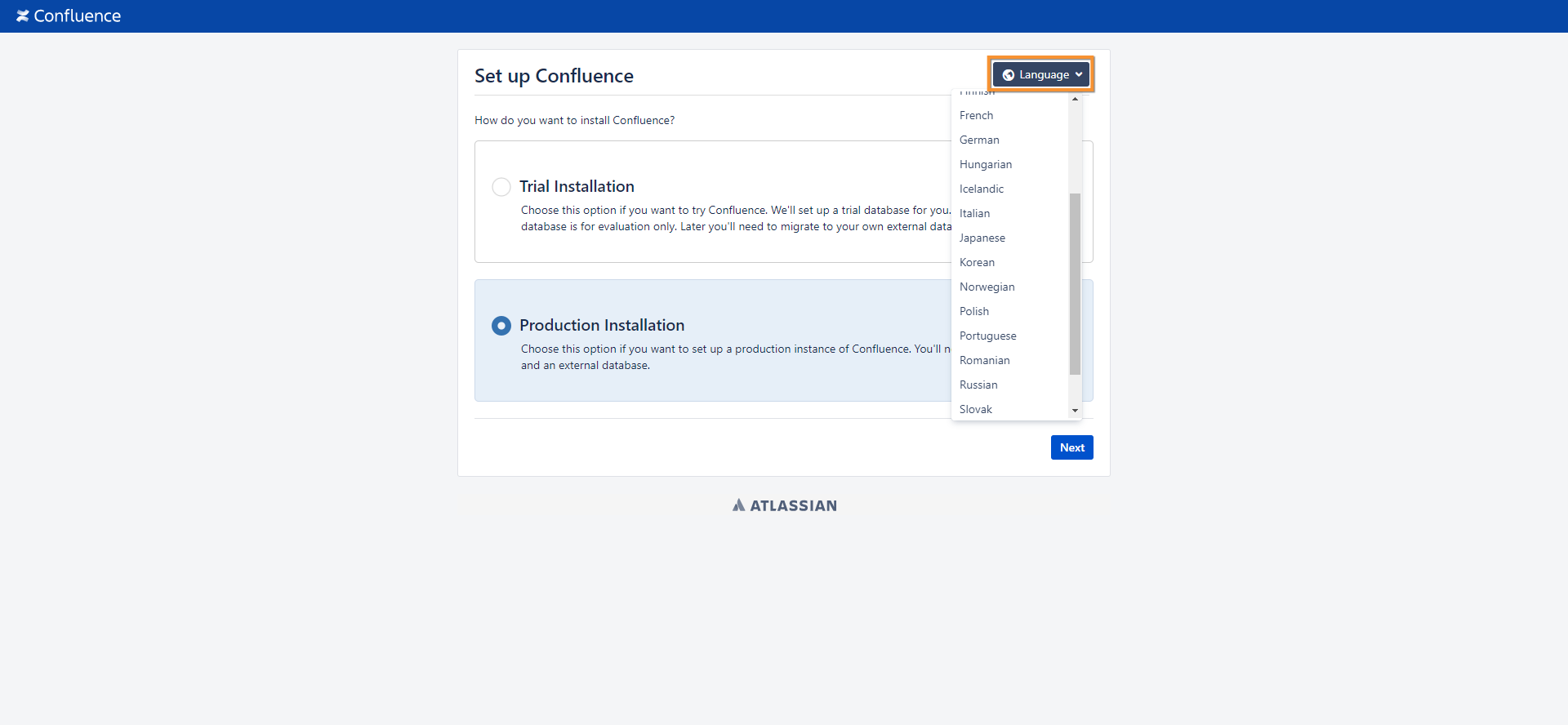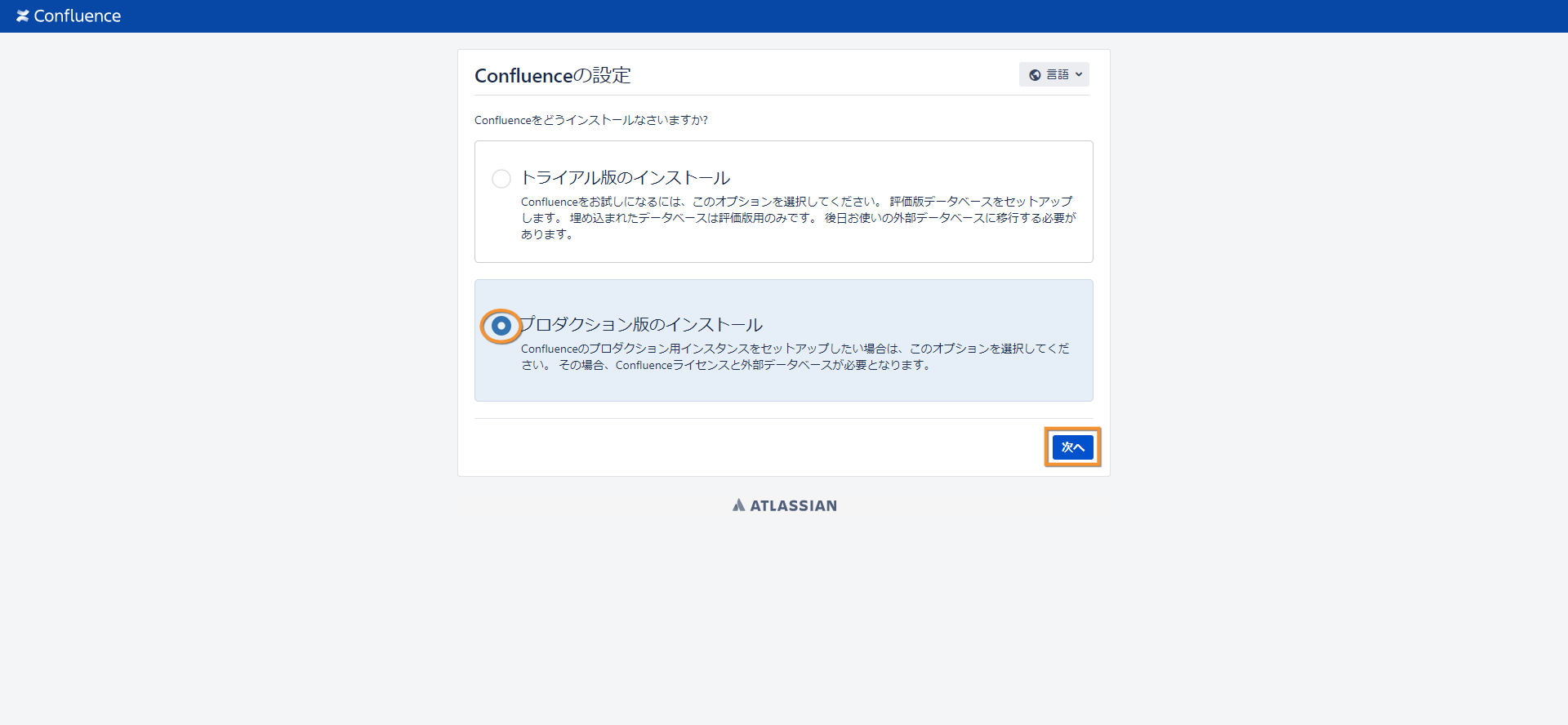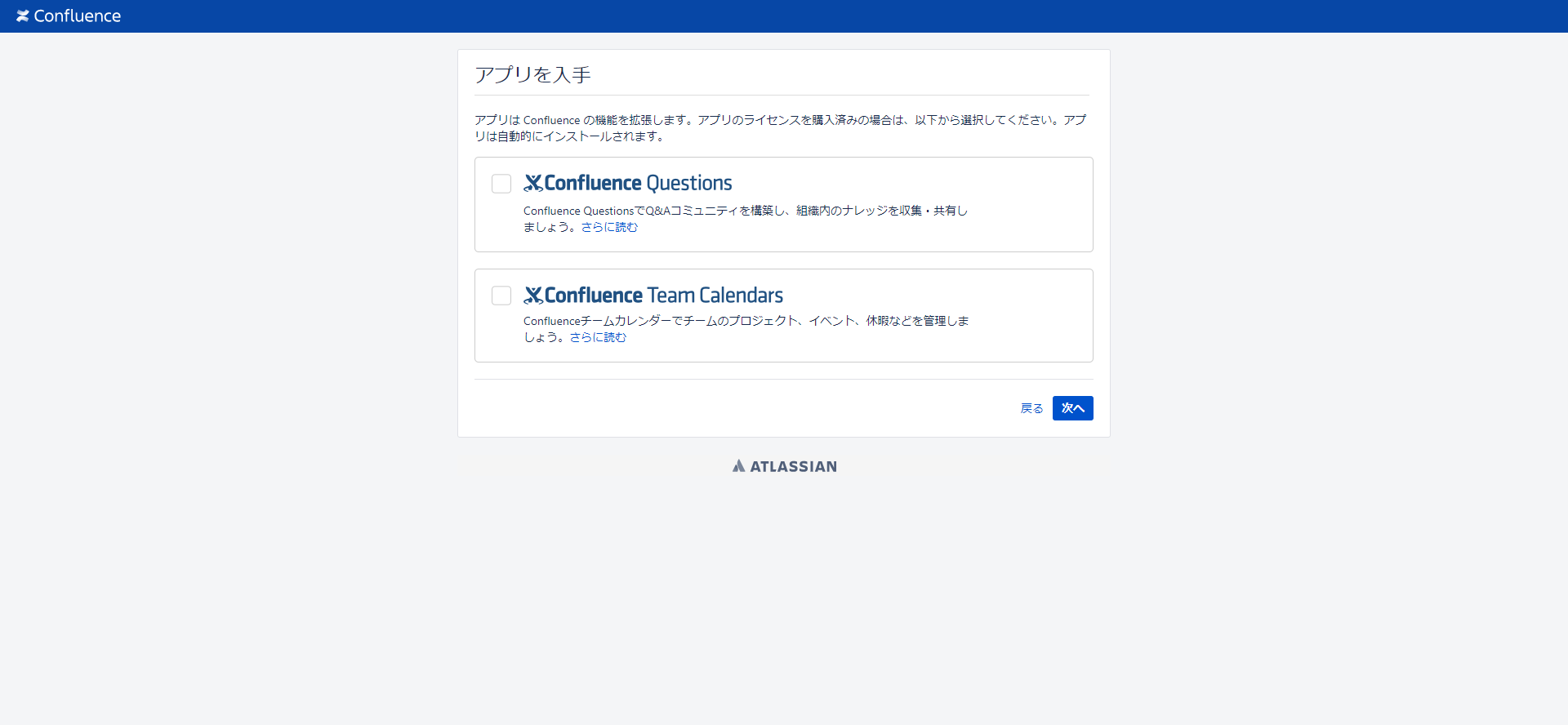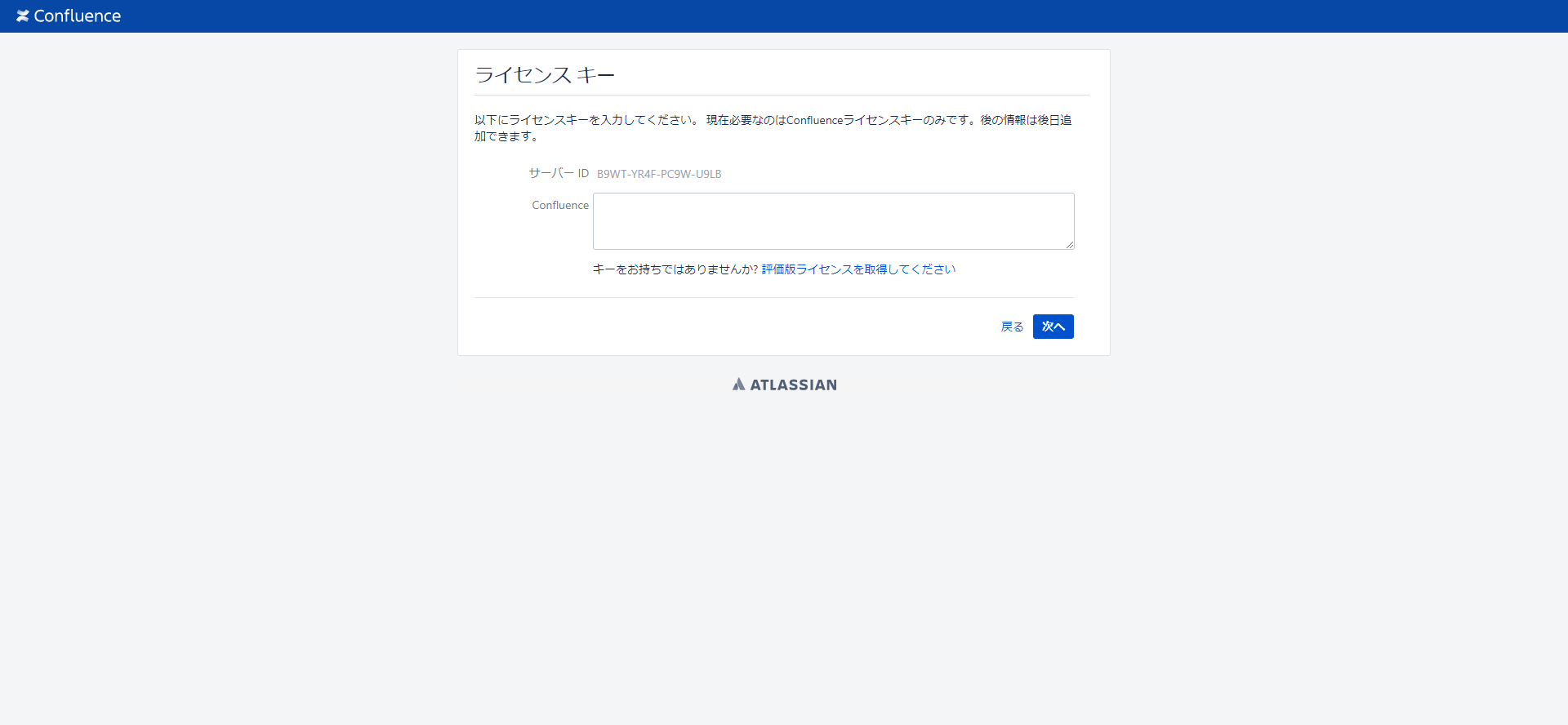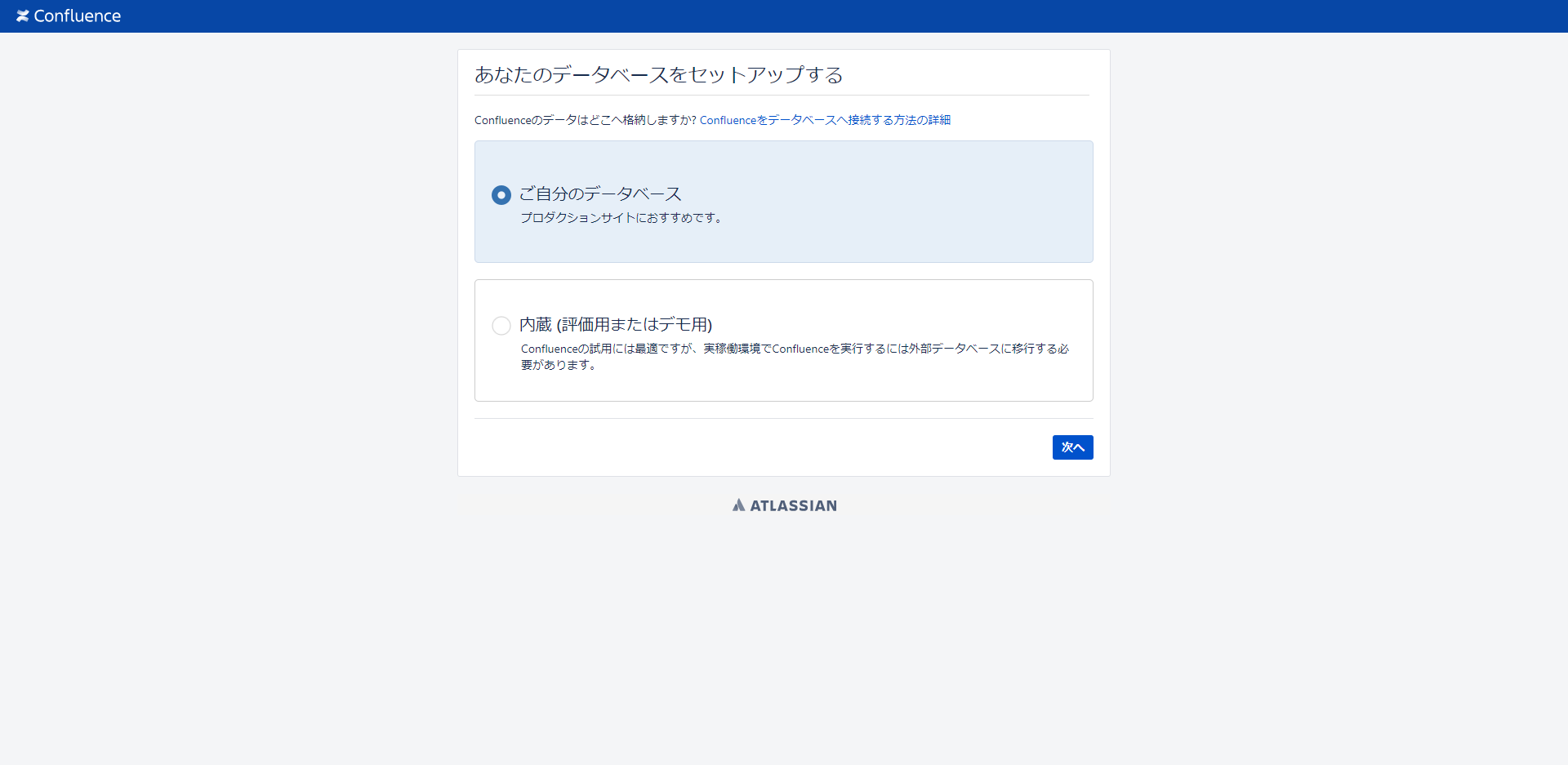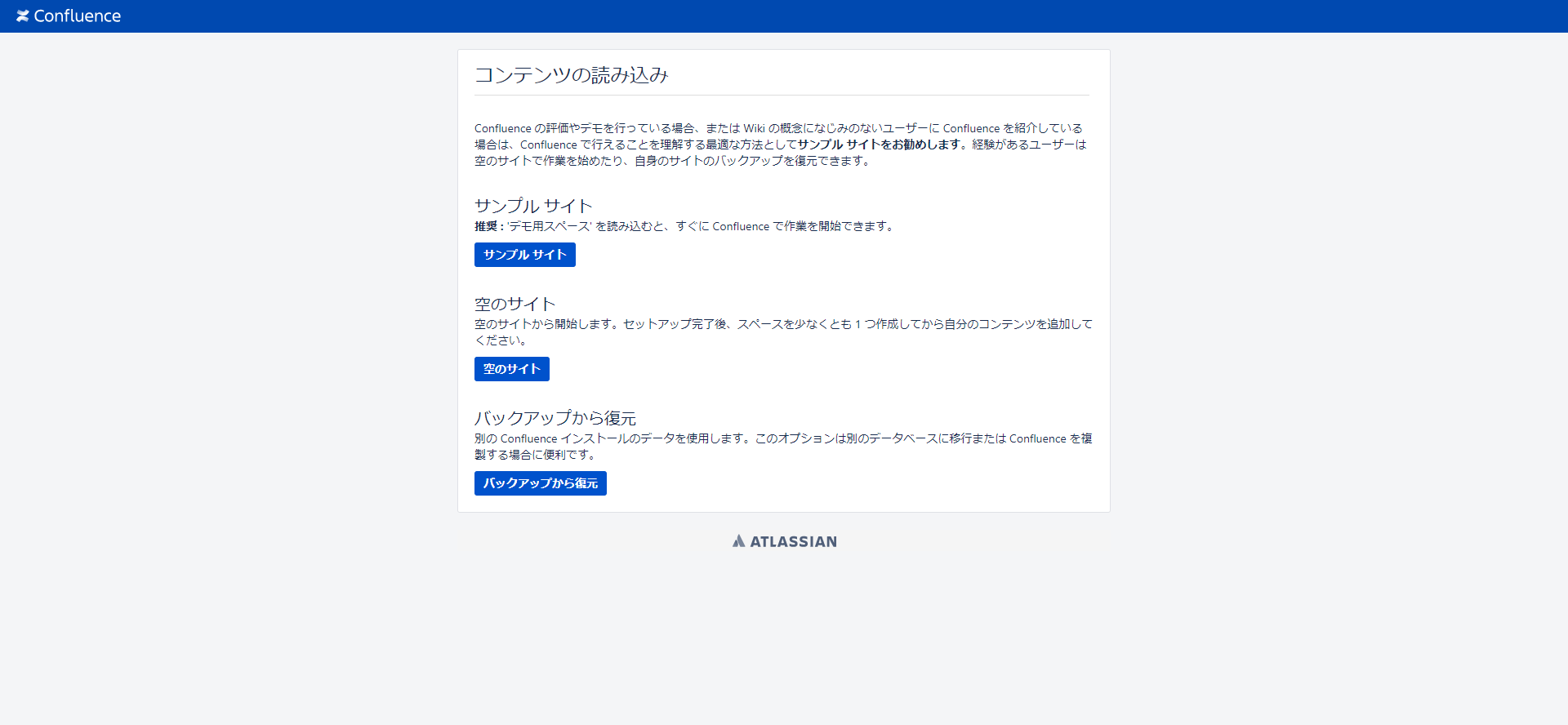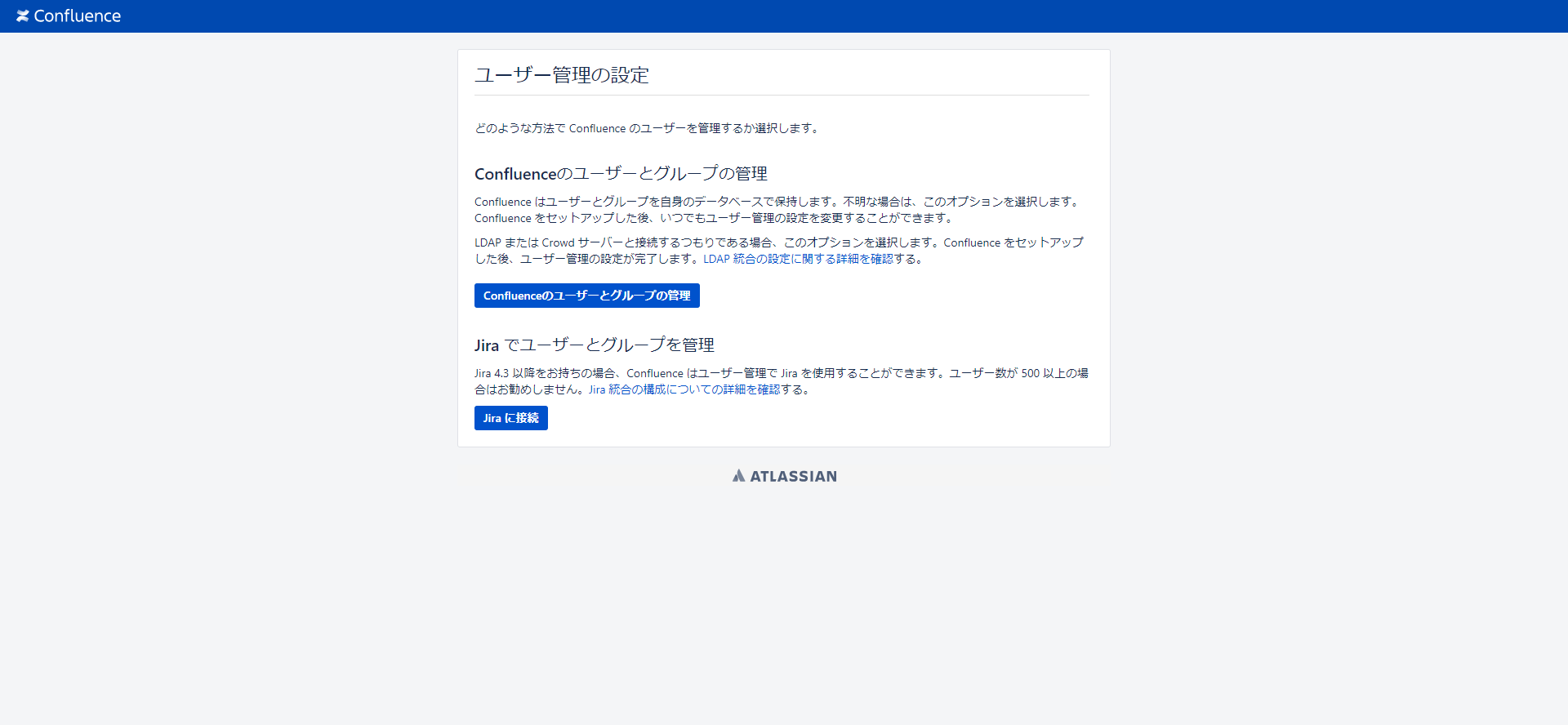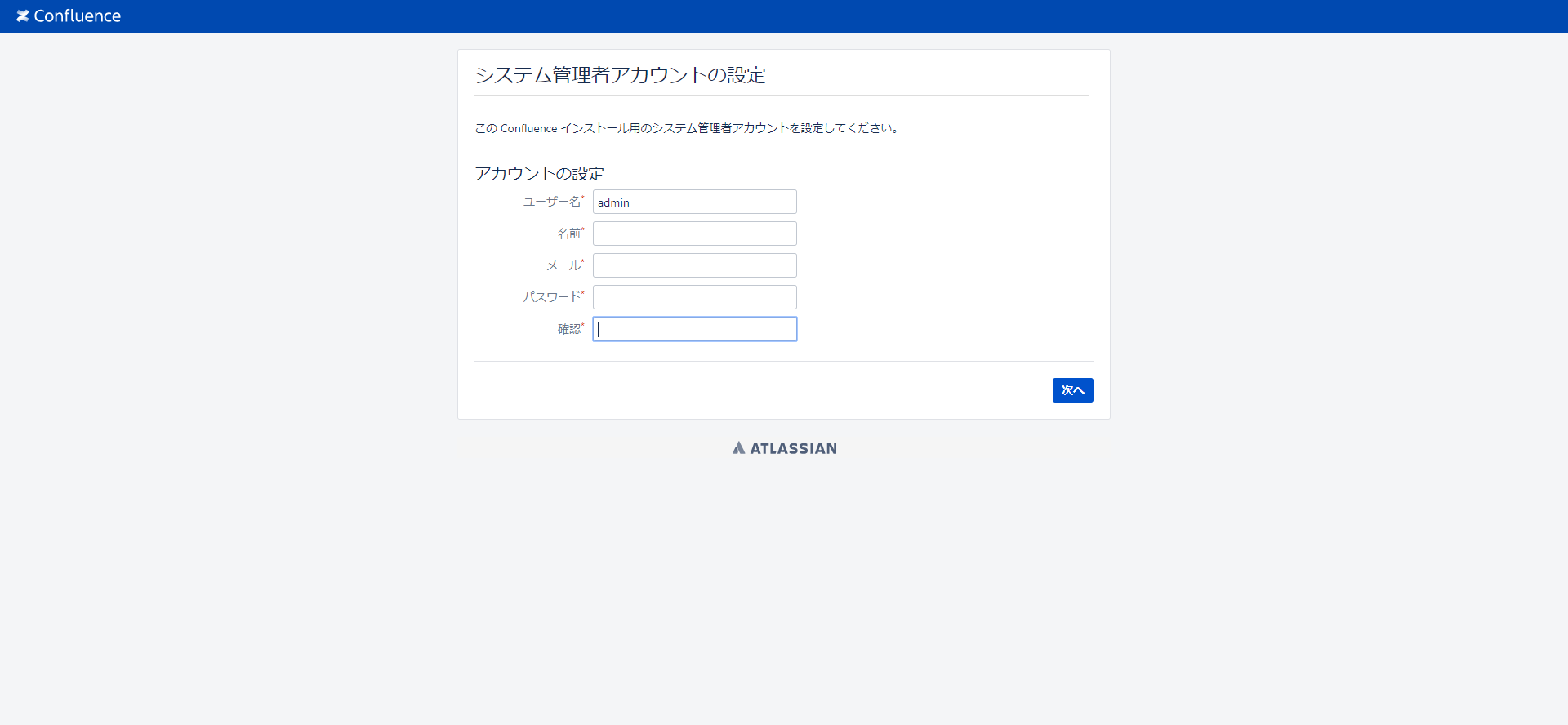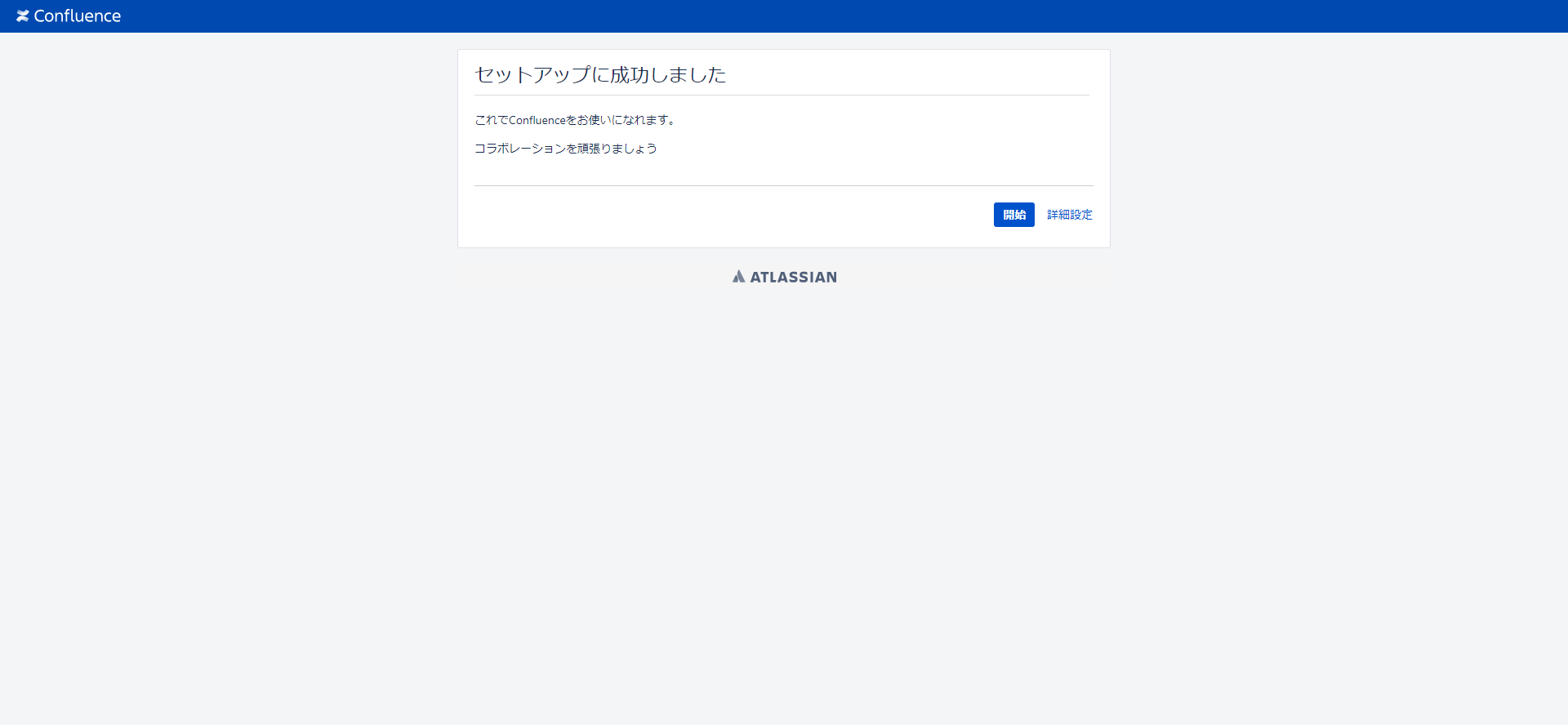Confluence 7.x インストールマニュアル(Linux)
はじめに
このページではインストーラーを使用して Confluence の Server 版を Linux 環境へインストールする手順について説明します。
Confluence をインストールする前に、インストール環境がサポートされているかサポート対象プラットフォームのページで確認をしてください。
インストールディレクトリ | /opt/atlassian/confluence (インストーラーのデフォルト設定を使用) |
|---|---|
ホームディレクトリ | /var/atlassian/application-data/confluence (インストーラーのデフォルト設定を使用) |
| TCP ポート番号 | 8090 (Confluence のデフォルトポートを利用) |
| コンテキストパス (URL でサーバー名に続く文字) | /wiki |
インストールを実行するユーザー | root |
Confluence 稼働ユーザー | confluence |
データベース | Confluence と同一のサーバーにインストールされた PostgreSQL を利用 |
| Java | AdoptOpenJDK JRE (Confluence のインストーラーに同梱の JDK を利用) |
起動方法 | サービスとして登録し、自動起動する |
構成例
1. サーバーを用意する
Confluence をインストールするサーバーを用意します。必要なスペックについては以下をご参照ください。
- Confluence インストールおよびアップグレード ガイド > システム要件(Atlassian ドキュメントより)
2. Linux をインストールする
サーバーに Linux をインストールしてください。本ドキュメントでは RedHat 系 の無償版 CentOS を利用しますが、Debian 系の Ubuntu などを利用することもできます。
3. データベース を用意する
サポート対象プラットフォーム に記載されている、サポートされたデータベースを用意します。本ドキュメントでは PostgreSQL を利用しますので、以下のページの手順を実施してください。
ご注意ください
本番環境で利用する場合、組み込みデータベース(H2)は Atlassian のサポートの対象外となりますので、 必ず PostgreSQL などの外部のデータベースを用意してください。
評価から本番環境への切り替えによるデータベース移行でのトラブルも少なくないので、評価環境においても外部のデータベースを用意することをお勧めします。
4. Confluence インストーラーのダウンロード
Confluence のダウンロードページへアクセスします。お使いの環境にあわせてダウンロードします。
今回は「Linux 64 Bit」を選択し、「ダウンロード」をクリックしてダウンロードします。
以前のバージョンをダウンロードする場合は、「詳細を表示」をクリックし、使用するバージョンを選択します。
ダウンロードしたインストーラーは、Confluence をインストールするサーバーへ転送してください。
5. Confluence のインストール
実行権限設定
ダウンロードしたファイルに実行権限を与えます。
注意
以下のコマンドに「7.X.X」といったインストール製品のバージョンが含まれています。「X」は、インストール製品のバージョンの2つ目、3つ目の数字に置き換えて入力してください。
例:7.0.4 をインストールの場合は、「7.X.X」と記載されている部分を「7.0.4」に置き換えて入力します。
インストーラー実行
インストーラーを実行します。開始の確認を求められますので、Enter を押します。
注意
インストーラー実行時に FontConfiguration エラーが発生してインストールに失敗する場合は、以下で報告されている事象に当てはまる可能性がございます。
その場合は、インストーラーを実行する前にフォント設定パッケージのインストールをお願いいたします。
続いてインストール方法を指定します。ここではそのまま Enter を押して「Custom Install」を選択します。
プログラムのインストール先のディレクトリ、データのディレクトリ、利用する TCP ポートを尋ねられます。このままでよければそのまま、Enter を押します。変更したい場合は、変更したディレクトリ名などを入力してから Enter を押します。
Confluence をサービスとして実行するかどうかを尋ねられます。ここでは Enter を押してサービスにすることをお勧めします。
Confluence のファイルが展開されてインストールが実行されます。Confluence を今すぐ起動するかどうか尋ねられますので、ここでは No を選択してください。
設定ファイル (server.xml) 修正
server.xml を修正し、コンテキストパスの設定を行います。
/opt/atlassian/confluence/conf/server.xml の Context タグ「path=""」 を 「path="/wiki"」 に修正します。
Confluence 起動
Confluence を起動します。インストールの最後で「Start Confluence now?」を Yes [y, Enter] と選択してしまった場合は、server.xml の修正を反映させるために Confluence を再起動してください。
Confluence が起動していることを確認します。以下のコマンドを入力して、「init Confluence is ready to serve」が表示されるまでお待ちください。
「init Confluence is ready to serve」が表示されたら、Confluence が起動し利用できる状態になっています。
[Ctrl]+[C] キーを押してコマンドプロンプトに戻ります。
3. サービスの起動と停止
サービスの起動
「service confluence start」コマンドで Confluence を起動します。
起動処理には時間がかかります。 「tail -f /var/atlassian/application-data/confluence/logs/atlassian-confluence.log」コマンドで起動ログを参照し、「init Confluence is ready to serve」が表示されるまでお待ちください。
サービスの終了
Confluence のサービスを終了するには、起動している状態で「service confluence stop」コマンドを入力します。
このコマンドを実行したら、「ps -ef | grep java」コマンドを実行し、以下の例のように Confluence のインスタンスが起動していないことを確認します。
4. Confluence セットアップウイザード開始
Confluence が起動していることを確認して、Web ブラウザーで URL: http://<Confluence サーバー>:8090/wiki に接続しセットアップウィザードを開始します。
ご注意ください
セットアップウィザードはインストール後初めて Confluence にアクセスすると表示されます。Web ブラウザーから、 http://<Confluence サーバー>:8090/wiki にアクセスして下さい。<Confluence サーバー>は IP アドレスでも構いません。
http://localhost:8090/wiki でセットアップを実施した場合は、セットアップ後に管理画面の一般設定でベース URL を変更しなければ、他のコンピュータからアクセスした場合に不具合が発生します。
ベース URL を変更する手順は、こちらのテクニカルFAQ を参照してください。
ベースURLとは
Confluence サーバーにアクセスするときに使用する URL です。サーバー以外のコンピュータからアクセスしたときに参照できる (ブラウザで開くことのできる) URL を指定します。
ベース URL が “localhost”“127.0.0.1” に設定されている場合は、サーバー以外のコンピュータから Confluence にアクセスできない可能性があります。
画面右上のドロップダウンリストから「日本語」をクリックします。
画面が日本語に切り替わります。「プロダクション版のインストール」を選択し、「次へ」をクリックします。
(評価ライセンスをお持ちで、外部データベースと接続して評価する場合は、こちらを選択してください。)
Confluence のみインストールする場合は、そのまま「次へ」をクリックします。
同時に Confluence Questions 等のアプリをインストールしたい場合は、該当の項目を選択し「次へ」をクリックします。
ライセンスキーの入力
弊社からメール送付されたライセンスキーをコピー&ペーストして 「次へ」をクリックします。
データベース接続
Confluence のデータを格納するためのデータベースを選択します。
商用環境の場合は「ご自分のデータベース」を選択して外部データベースと接続します。 「次へ」をクリックします。
内蔵 (評価用またはデモ用) を選択した場合にインストールされる H2 データベースは、商用環境ではサポートされていません。
データベース接続パラメータの例
項目 | 値 |
|---|---|
データベースタイプ | PostgreSQL |
| 設定タイプ | シンプル |
ホスト名 | 127.0.0.1 |
ポート | 5432 |
データベース | confluence (データベース作成時に指定したデータベース名) |
ユーザー名 | confluence (データベース作成時に指定したユーザー名) |
パスワード | (データベース作成時に指定したパスワード) |
指定できたら「テスト接続」をクリックします。 無事接続されたら「次へ」をクリックします。
データベースをセットアップするため、少し時間がかかることがあります。
初期データを選択
以下のいずれかを選択し、それぞれのボタンをクリックしてください。今回は、「空のサイト」を選択します。
- サンプル サイト …… サンプルのサイトです。素敵なサイトですが、英語です。一度これを選択して、後からスペースを消すこともできます。
- 空のサイト …… 空の Confluence ができます。通常はこれを選択するのが良いです。
- バックアップから復元 …… Confluence のバックアップでデータを復元する場合に選択します。
管理者情報の入力
ユーザー管理方法を選択します。通常は「Confluence のユーザーとグループの管理」 をクリックします。
次に、Confluence の管理者アカウントを指定します。以下の各項目を入力し、「次へ」をクリックします。
セットアップウィザードの完了
以下の画面が表示されたらセットアップウィザードは完了です。
すぐに Confluence を開始するときは、「詳細設定」のリンクをクリックします。
スペースの作成等のガイドを確認したい場合は、「開始」をクリックしてください。チュートリアルが開始されます。
以上で Confluence のインストールとセットアップは完了です。
必要に応じて、以下をご参考に Confluence の日本語化の設定を行ってください。
ご不明点は ヘルプデスク (要サポートサービス契約)までお問い合わせください。
サポートサービスの新規ご契約はお問い合わせフォームにご連絡ください。
リックソフト株式会社 は、日本でトップレベルのAtlassian Platinum Solution Partnerです。
大規模ユーザーへの対応実績が認められたEnterpriseの認定をうけ、高度なトレーニング要件をクリアし、小規模から大規模のお客様まで対応可能な実績を示したパートナー企業です。
Copyright © Ricksoft Co., Ltd. プライバシーポリシー お問い合わせ